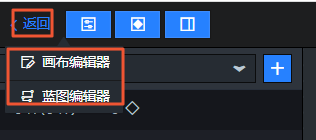城市三維場景構建器組件提升了組件的易用性、渲染視效、支持更多精準時空數據、擴大城市基礎數據資產庫,真正降低“數字孿生城市”的構建門檻,使得“數字孿生城市”成為一項技術普惠。本文為您演示如何在DataV產品內使用城市三維場景構建器組件的具體步驟。
搭建城市三維場景構建器
- 登錄DataV控制臺。
在我的可視化頁面中,單擊PC端創建。
選擇空白畫布模板,并單擊創建項目。
在創建數據大屏對話框中,輸入可視化應用名稱,單擊創建。
應用創建成功后會跳轉到應用編輯器頁面。
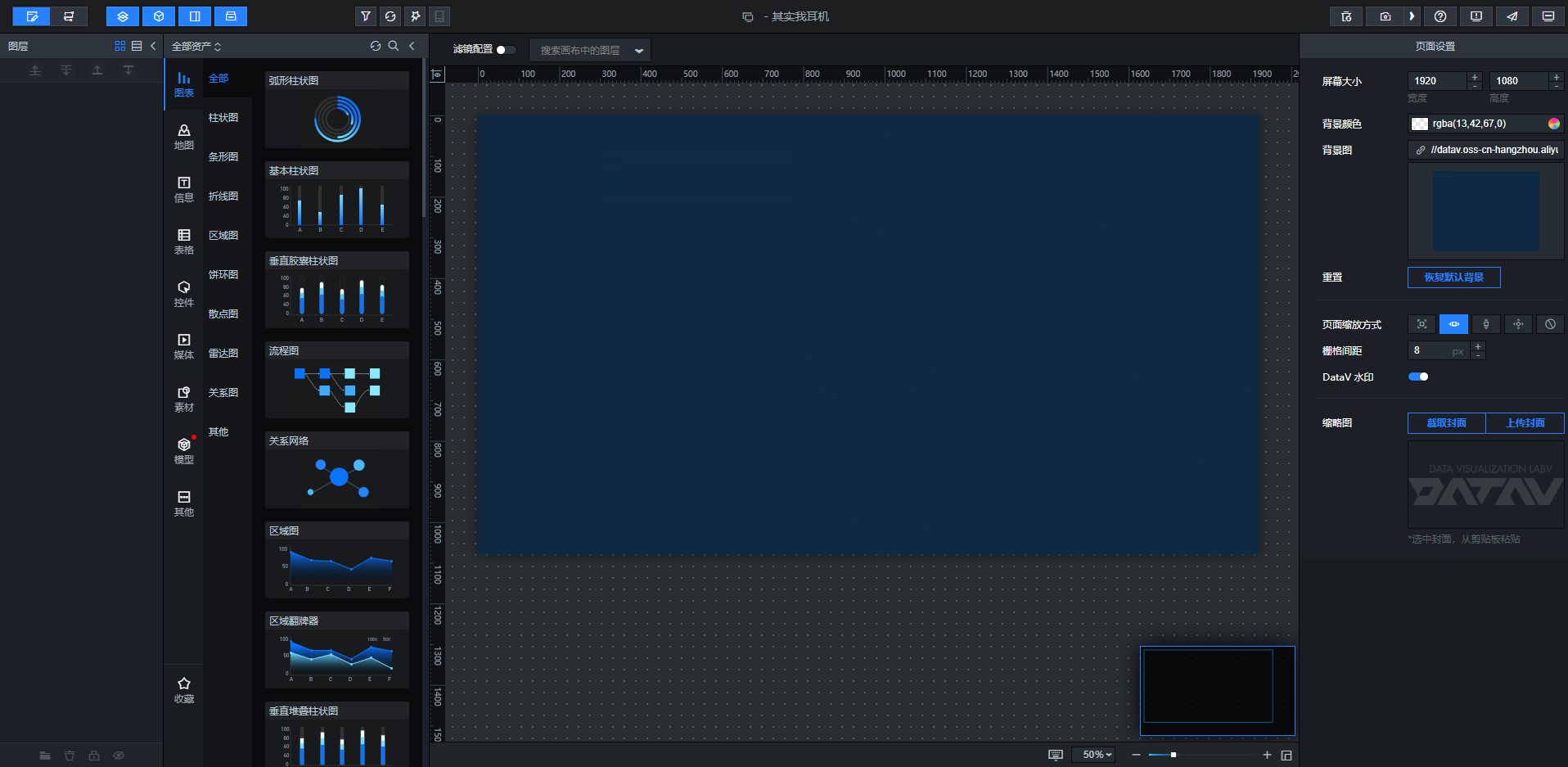
在畫布右側全部資產欄,單擊。
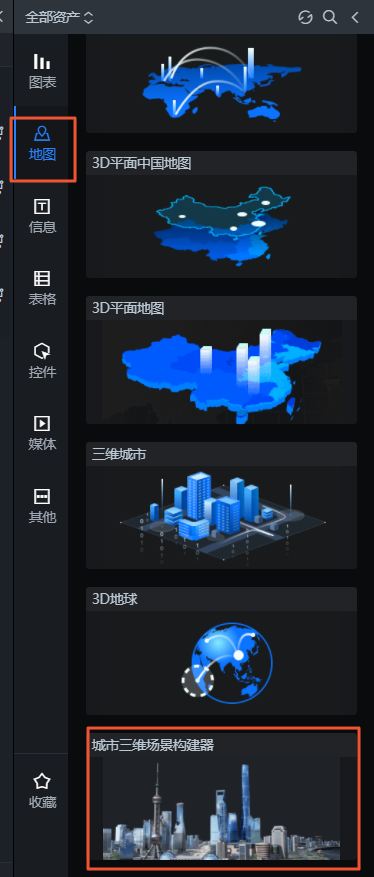
在選擇創建方式對話框內選擇一個數據源來源模式并單擊創建,可選官方基底數據和空間構建數據。

官方基底數據:組件自帶默認的官方城市基底數據,僅支持在現有數據頁面框選所需數據。
您可以在選擇子組件對話框中,單擊一個或多個城市基底子組件;您也可以單擊選中對話框右上角全選按鈕,選中所有的城市基底子組件完成選擇后單擊下一步即可完成子組件的添加。
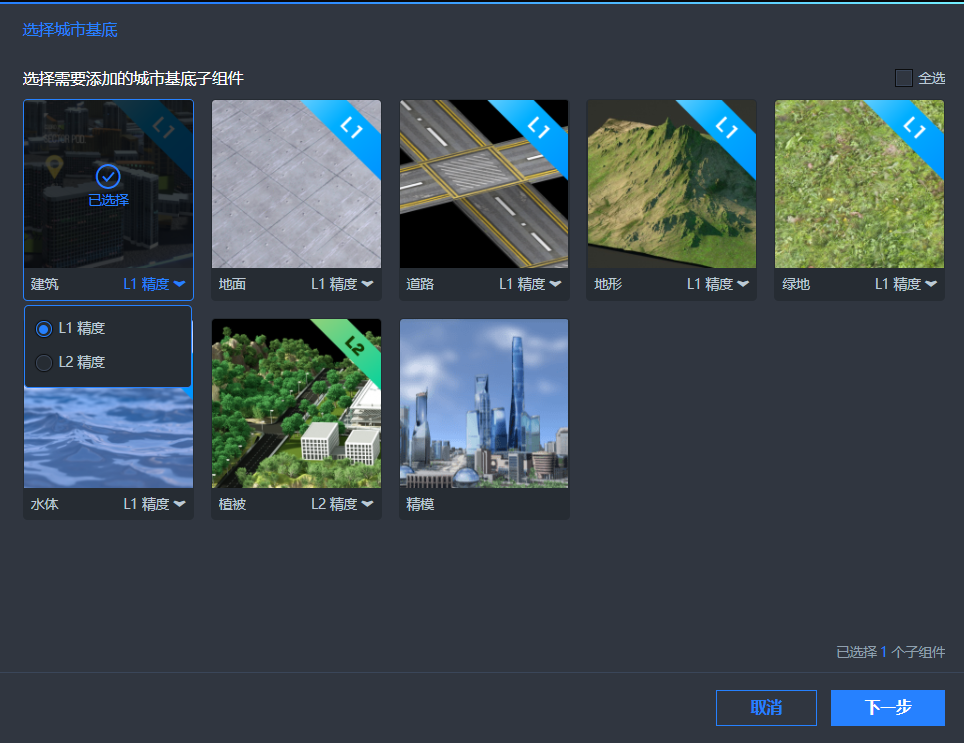
單擊選擇范圍對話框內的數據版本下拉列表,選擇您已購買的數據版本,并單擊對話框左上角城市列表,在列表內已有的城市選項中,選擇您想展示的三維城市選項。
重要城市數據使用需要額外付費,請先聯系DataV工作人員授權購買。
在左側框選工具處選擇一個框選工具,在城市地圖中框選所需的場景范圍。
完成區域框選后,單擊右下角的確定即可在畫布編輯器內,完成城市三維場景構建器組件的添加并加載組件框選的數據范圍區域。
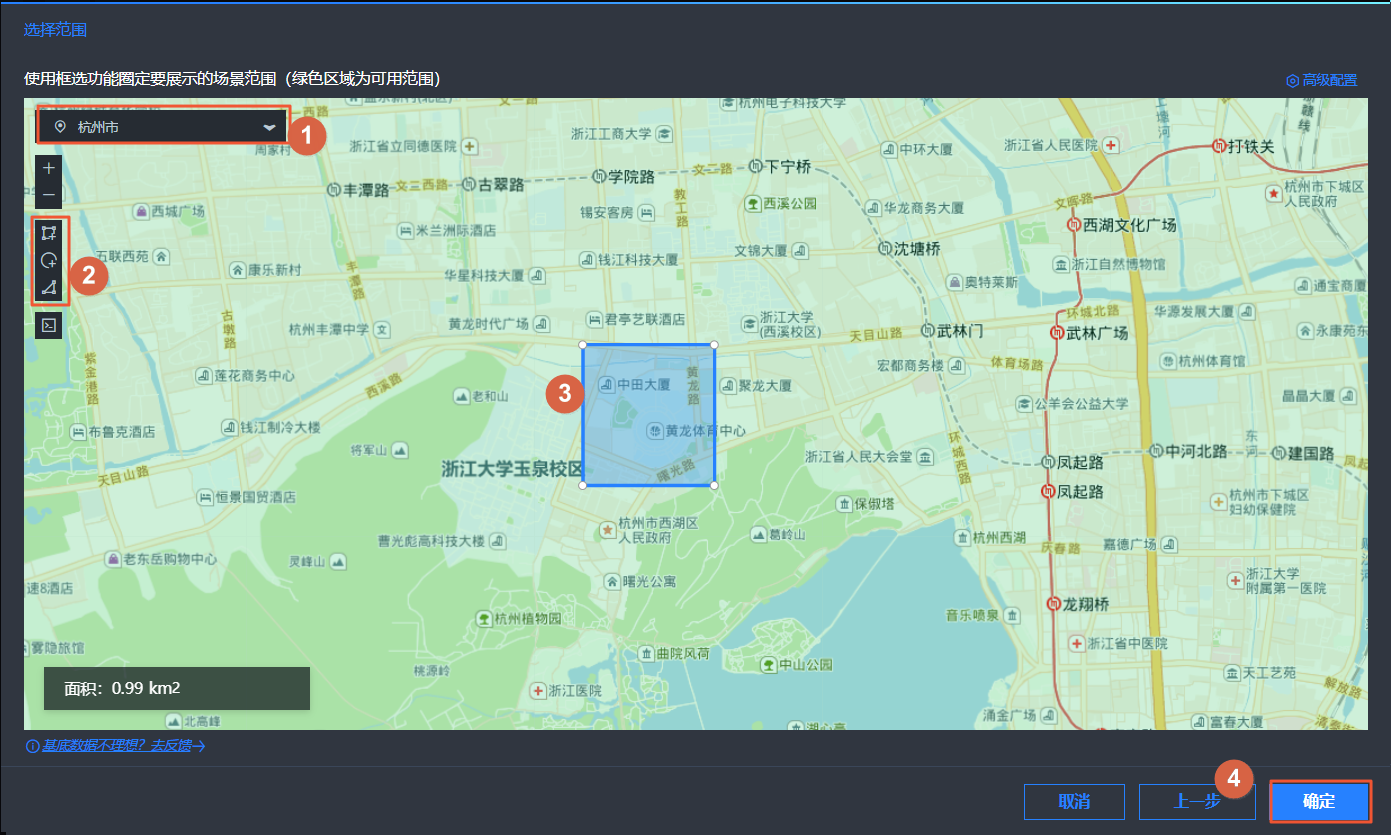
添加組件和框選數據范圍的功能的詳細介紹請參見使用官方基底數據方式創建。
空間構建數據:支持自動導入賬號下的空間構建平臺數據項目。
在選擇空間數據項目對話框中,單擊選中一個已有的空間項目,并單擊右下角的下一步,完成空間項目的的添加。
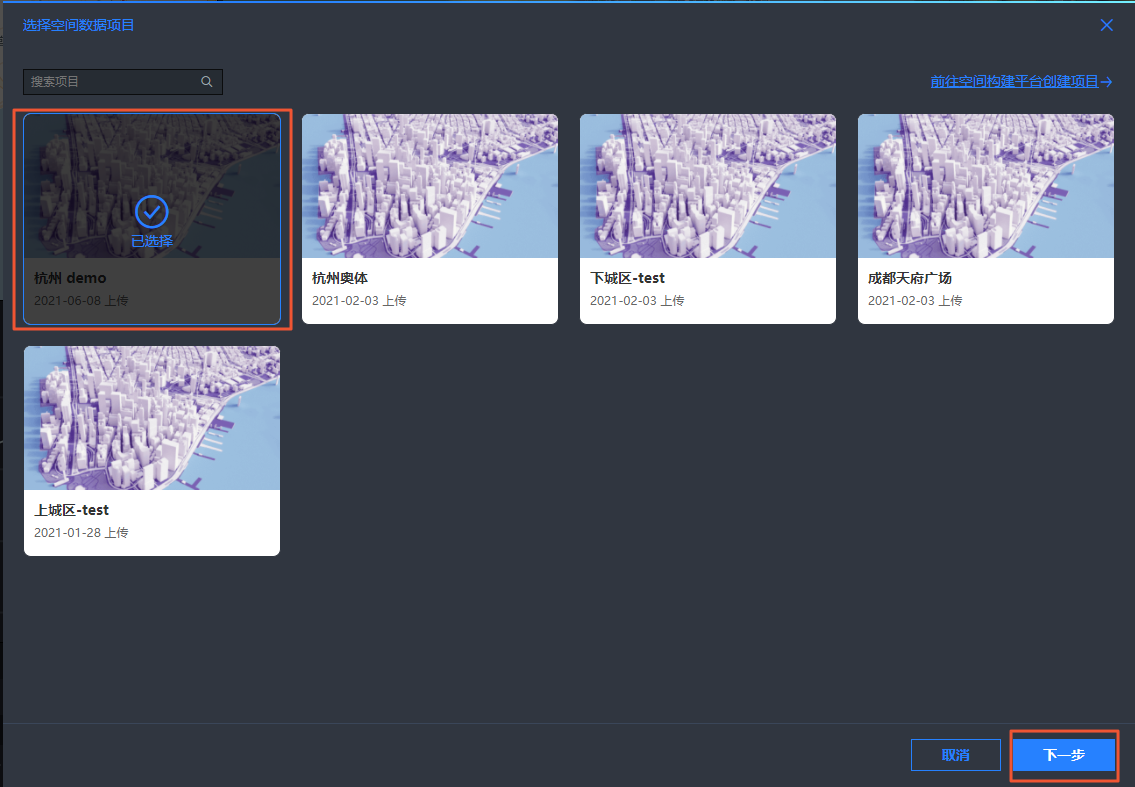 說明
說明如果在選擇空間數據項目對話框內,沒有任何已創建的空間數據項目,您可以單擊對話框右上角的前往空間構建平臺創建項目,進入空間構建平臺自定義創建項目數據,詳情請參見創建項目。
進入某個空間數據項目添加圖層對話框,可以在城市基底數據頁簽,自定義選擇所需的城市基底數據,在每一類選中的城市基底部數據中,單擊單個虛擬對象的右下角都可以打開數據下拉列表,選擇一個所需的基底數據。完成選擇后,單擊擊右下角的確定。
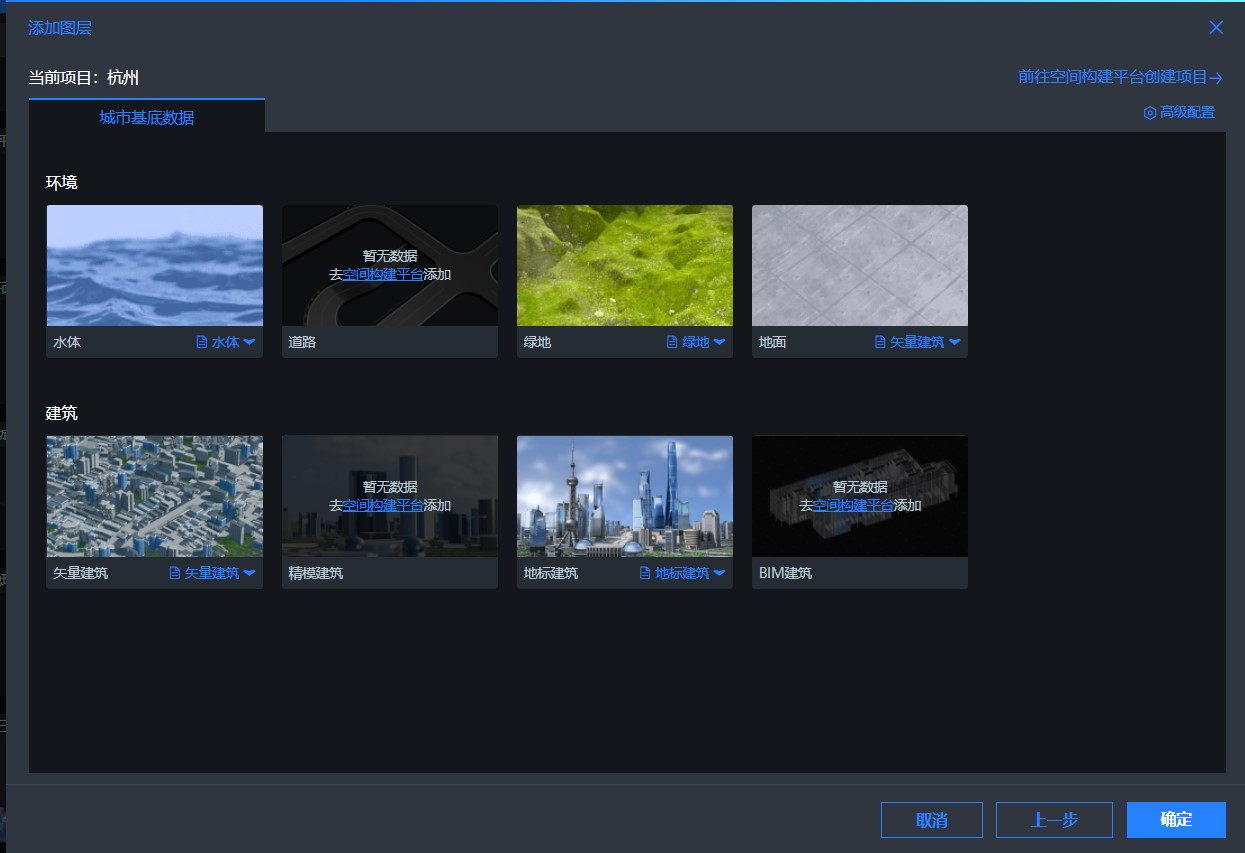 說明
說明基于空間構建數據創建的城市三維場景構建器組件,可進入空間構建平臺編輯數據。
單擊畫布編輯器右側面板的進入場景編輯器。
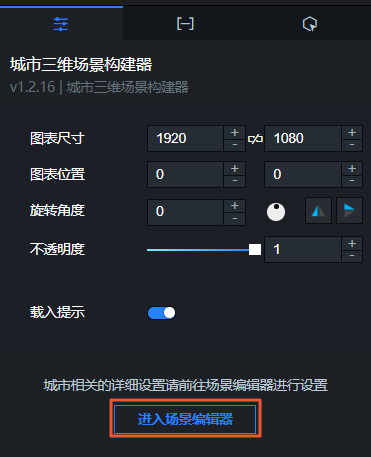
在場景編輯器內,你可以新建或刪除組件的場景。場景管理功能詳情請參見場景管理。
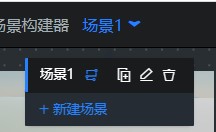
在場景預覽畫布中,通過拖動鼠標或者滑動滾輪,手動調整地圖的視角和縮放大小。視角調整功能詳情請參見場景編輯器概覽。
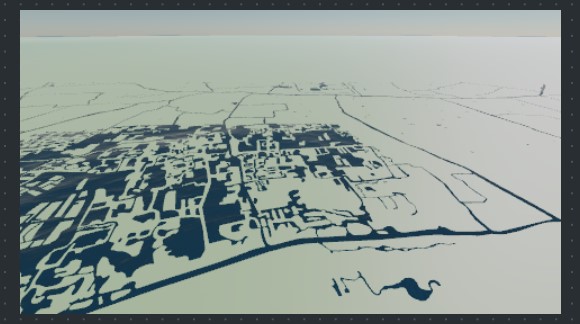
在場景編輯器左側的圖層列表內,您可以對圖層欄內圖層進行配置管理,圖層管理功能詳情請參見圖層面板管理。
說明子組件被添加完成后即變為圖層。
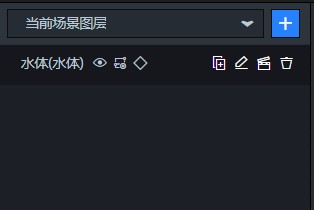
在場景編輯器右側面板內,對城市三維場景構建器組件的場景基礎配置項和每個被添加的子組件配置項進行參數調整。具體參數配置說明,請參見場景配置項說明和圖層配置項說明。
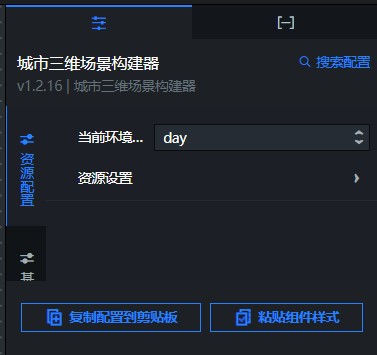
在場景管理器下方的關鍵幀面板內,可以為組件當前場景設置多個不同的鏡頭關鍵幀、關鍵幀事件、時間系統關鍵幀和組件屬性關鍵幀內容,并預覽播放組件在不同關鍵幀時的動畫樣式。具體關鍵幀面板內功能說明,請參見分鏡與關鍵幀面板管理。
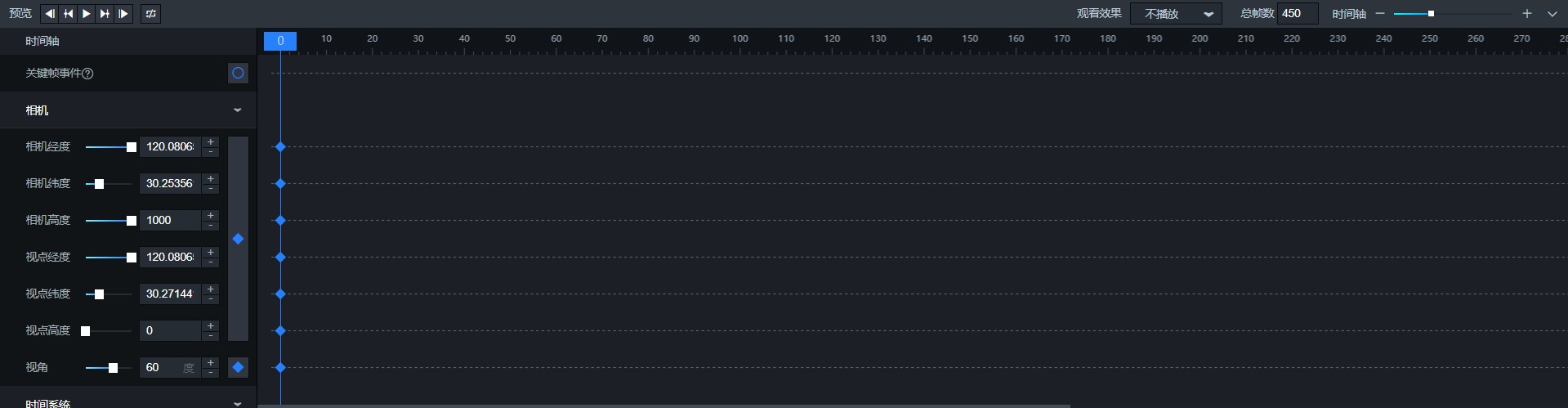
城市三維場景構建器組件配置完成并預覽播放效果后,鼠標懸停至頁面左上角的返回上方,可切換回畫布編輯器或者藍圖編輯器進行可視化應用內后續的樣式、數據和交互配置。